文章详情页
网易云音乐怎么分享到朋友圈?网易云音乐分享微信朋友圈教程
浏览:104日期:2023-10-05 08:39:10
我们用网易云音乐听歌的时候,觉得一首歌挺不错的,想要分享到朋友圈给朋友听,那么网易云音乐怎么分享到朋友圈?小编为大家带来了网易云音乐分享朋友圈教程。 网易云音乐分享微信朋友圈教程:
第一步
方法一
1.在音乐播放界面,点击【分享】按钮
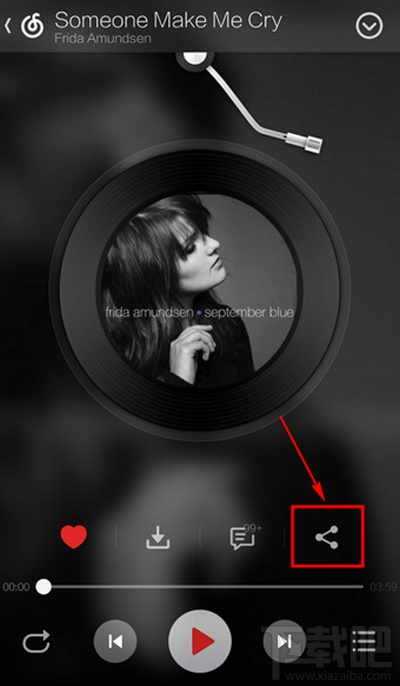
2.在弹出界面选择【微信、QQ分享】
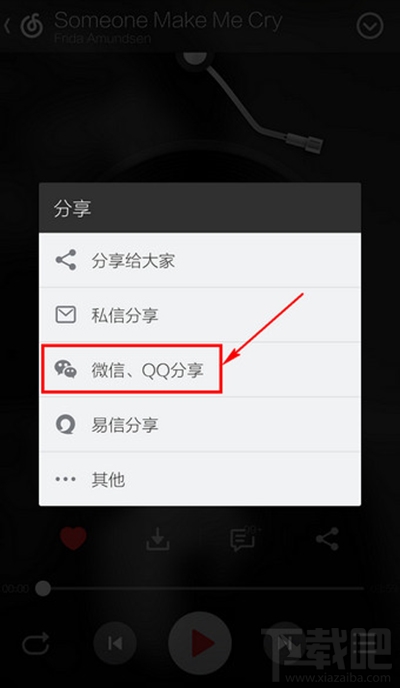
方法二
1.在喜欢的音乐界面,点击【更多】标志
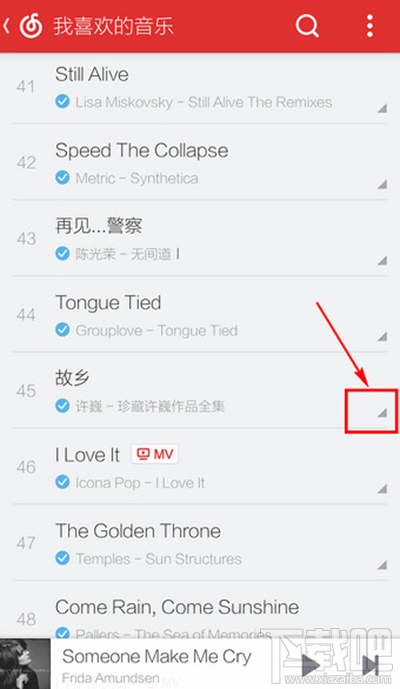
2.选择【更多】
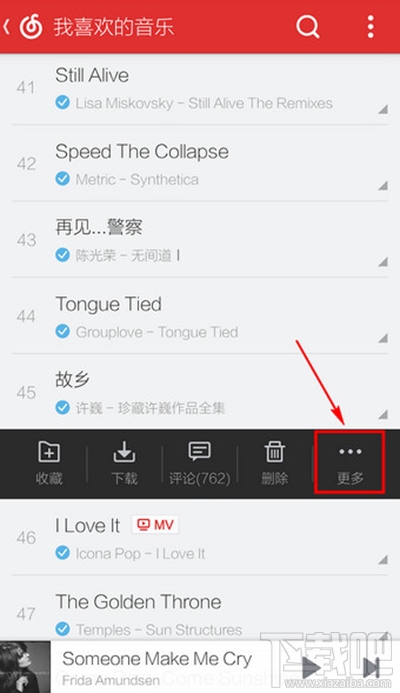
3.选择【分享】
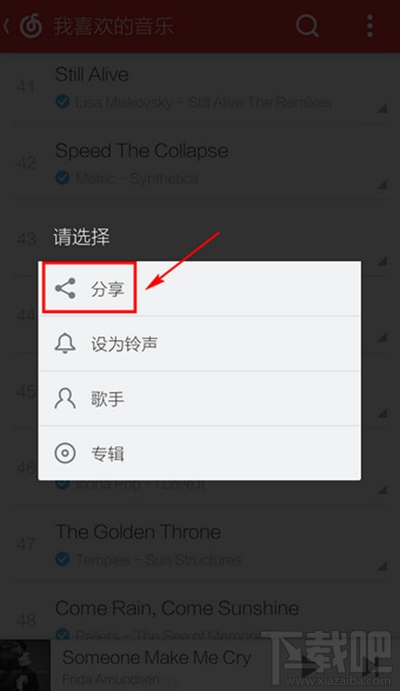
4.在弹出界面选择【微信、QQ分享】

第三步
1.在分享界面选择【朋友圈】
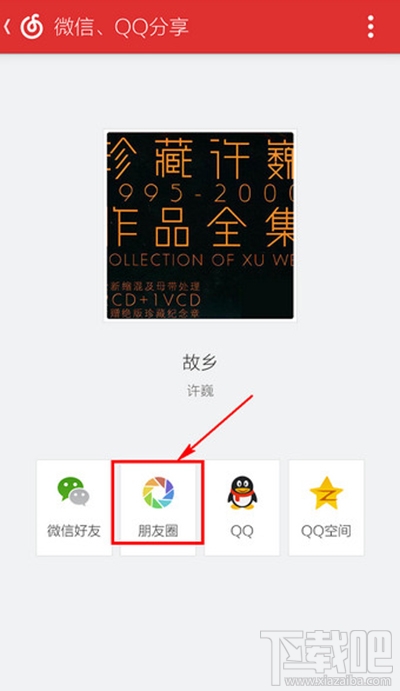
2.选择性输入想说的话,点击【发送】
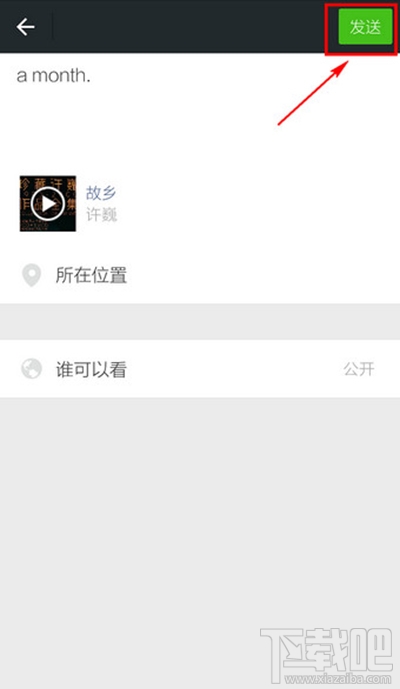
3.朋友圈出现自己分享的音乐
以上就是网易云音乐怎么分享到朋友圈?网易云音乐分享微信朋友圈教程的全部内容,希望可以帮助到大家。
标签:
微信
相关文章:
排行榜
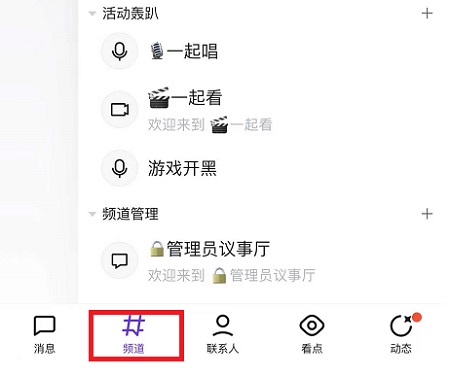
 网公网安备
网公网安备